【レビュー】Win版動画ソフトは,UMPlayerが最強な5つの理由
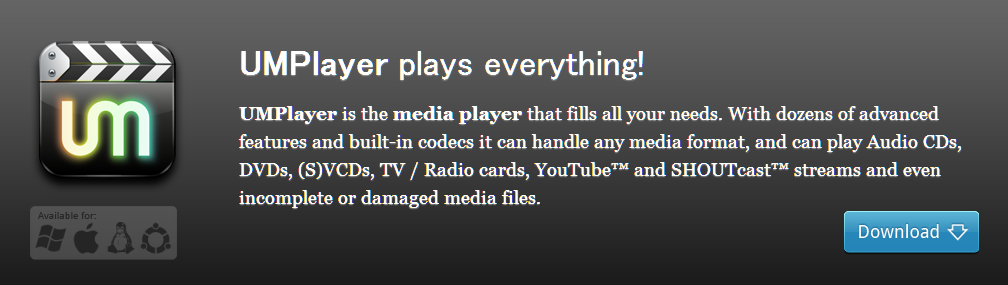
Androidの動画再生アプリなら,MX Playerが便利ですよね.
そして,Windowsでは,「UM Player」を見つけたのでご紹介.
UM Playerが最高な5つの理由
- 無料&広告なし ←重要
- 多コーデックにデフォルト対応(FLVなど)
- 動作も容量も軽い
- 余計なファイルを生成しない
- プレイリストに対応
この5つに対応している動画再生ソフトって少ないんです.
他ソフトとの比較は,記事下にまとめました.
- ダウンロード
- インストール
- 使用感
ダウンロード
UMPlayer公式サイトへアクセスします.
http://www.umplayer.com/
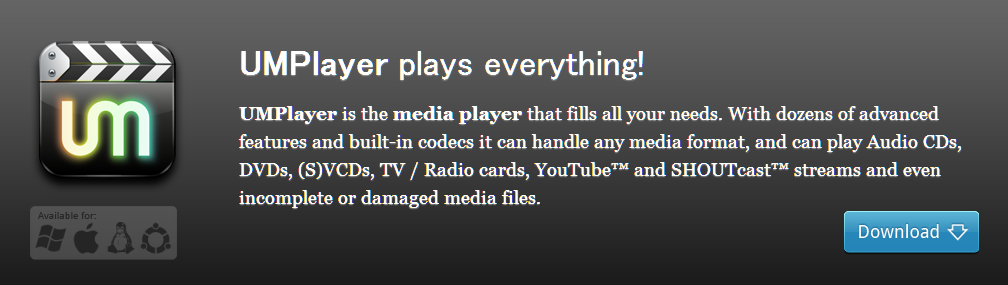
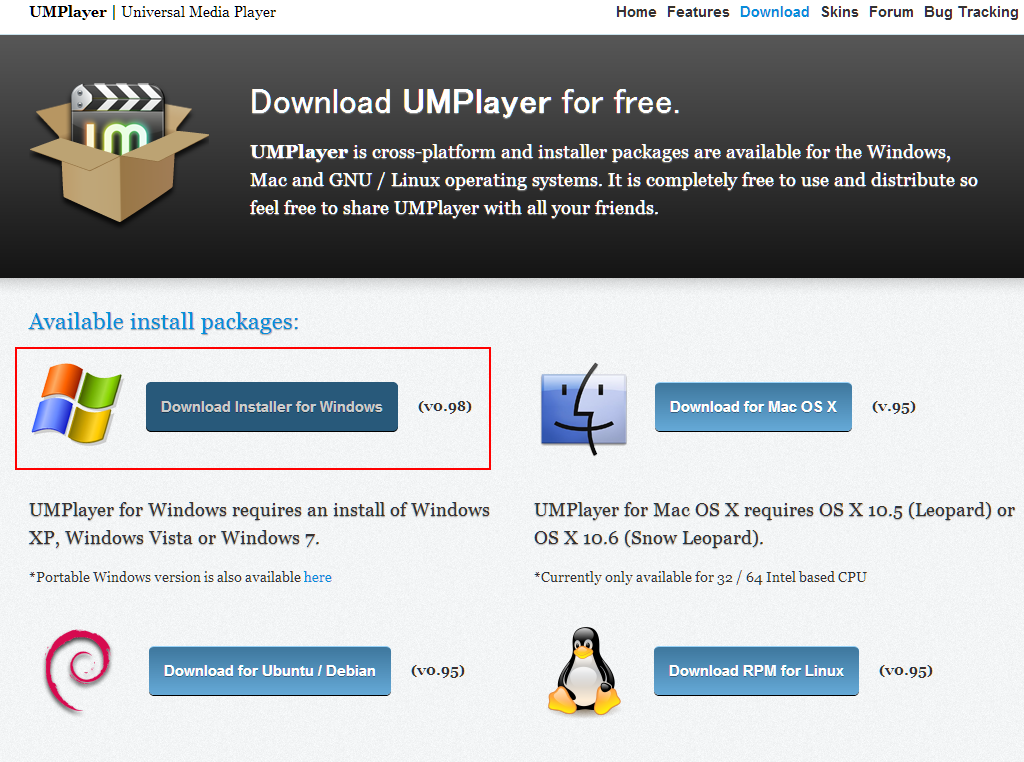
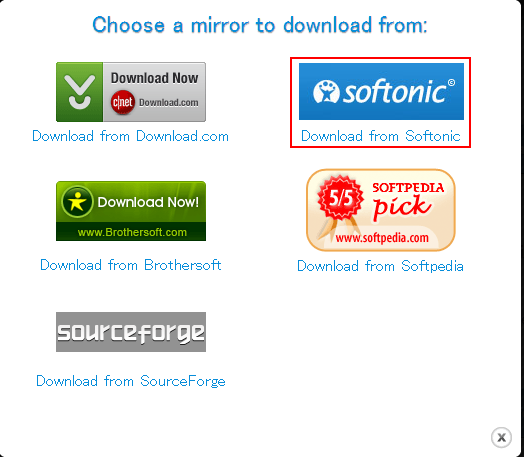
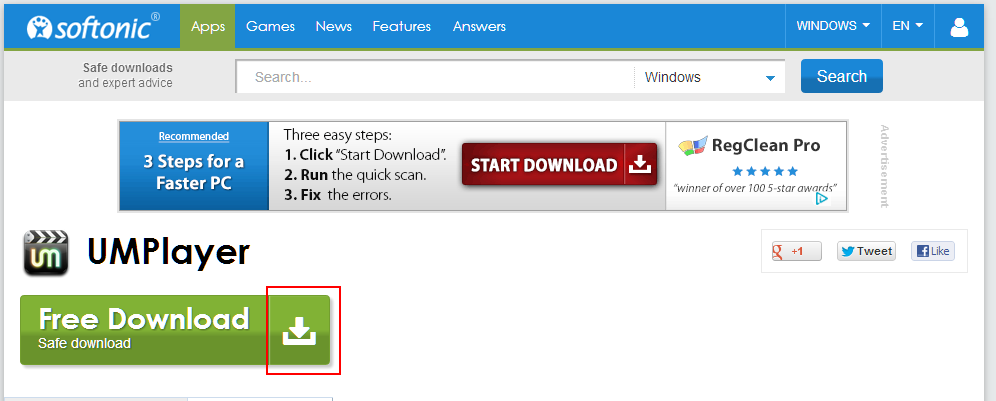
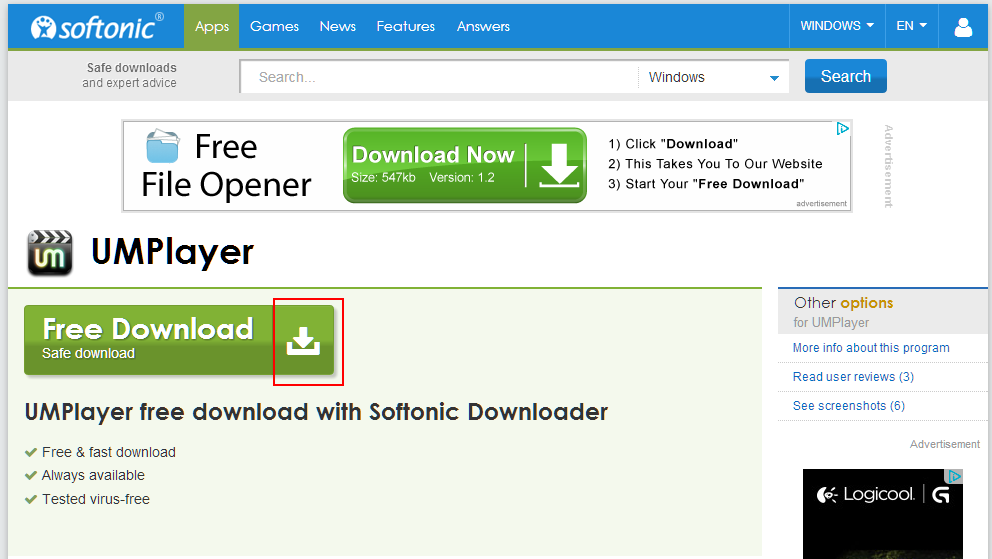

保存してください.ダウンロードが終わったら”実行”します
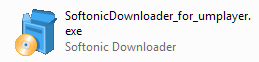
インストール
簡単ですが,他の広告ソフトを入れられないように注意点があります.
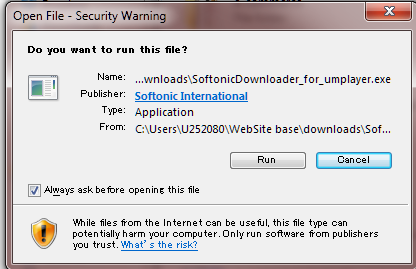
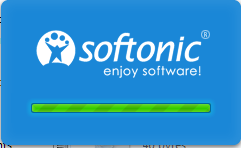
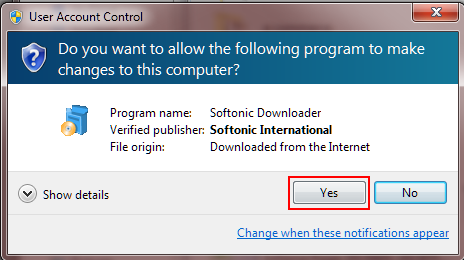
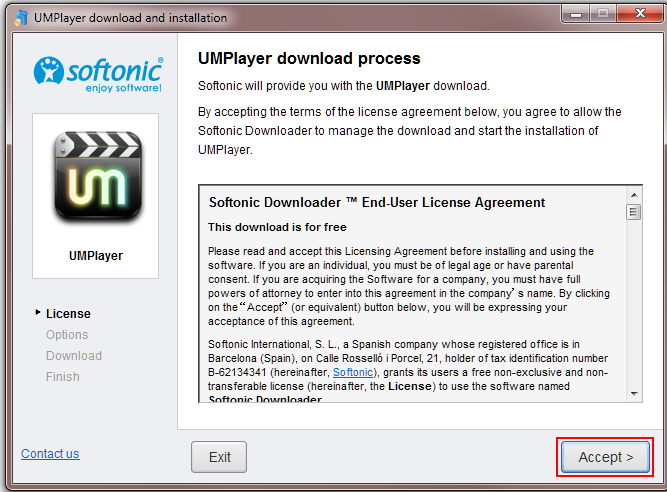
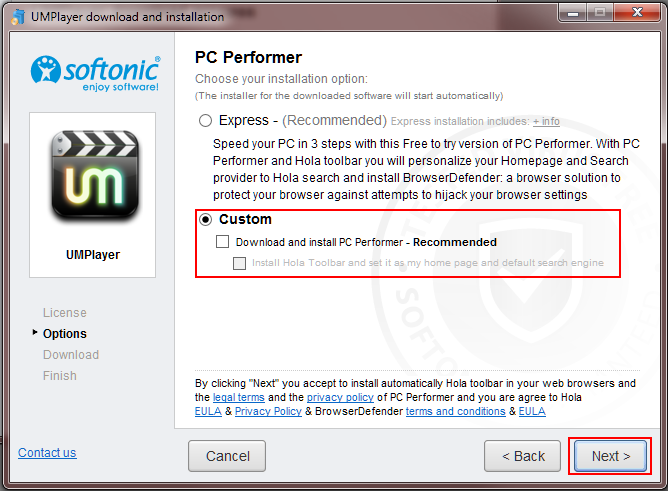
チェックボックスを外しましょう

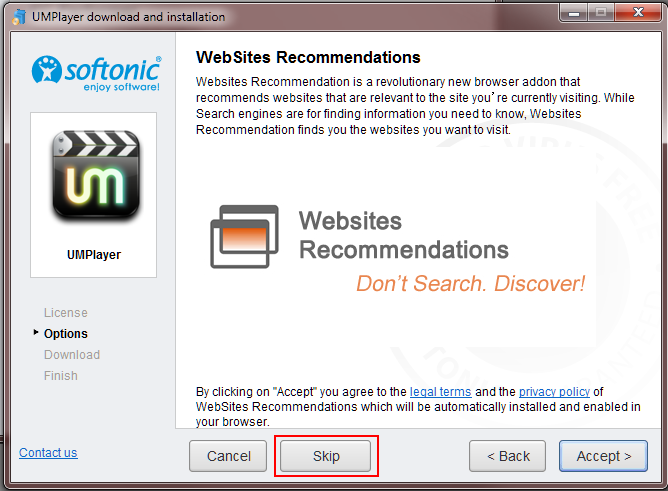
不要なので,Skipしてください

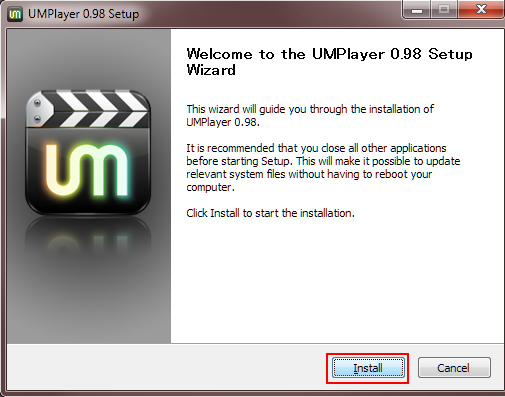
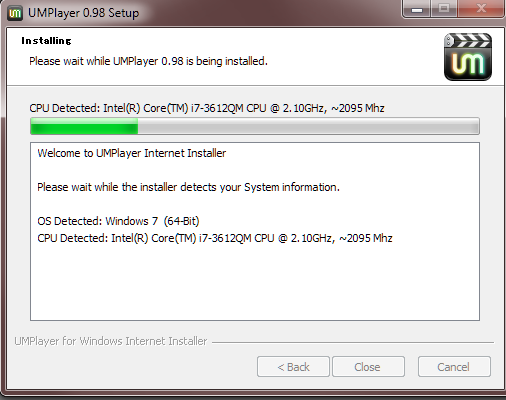
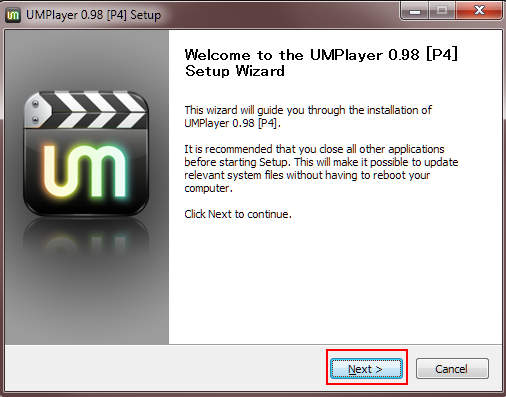
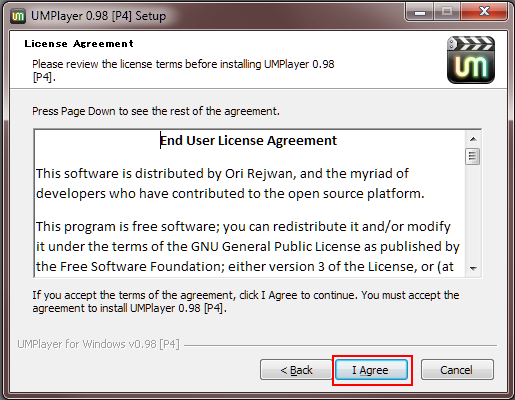
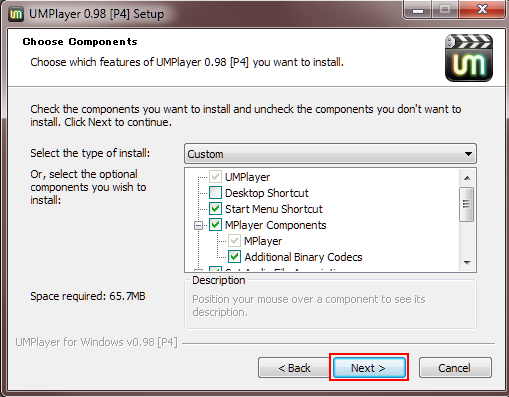

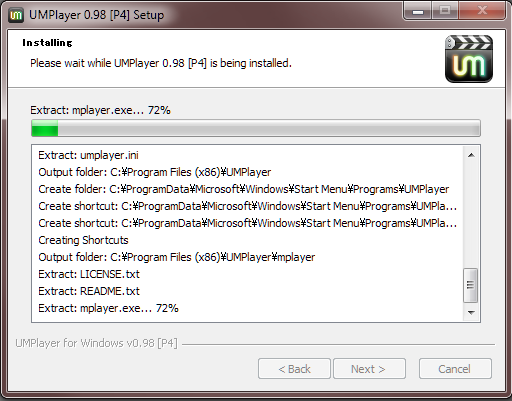
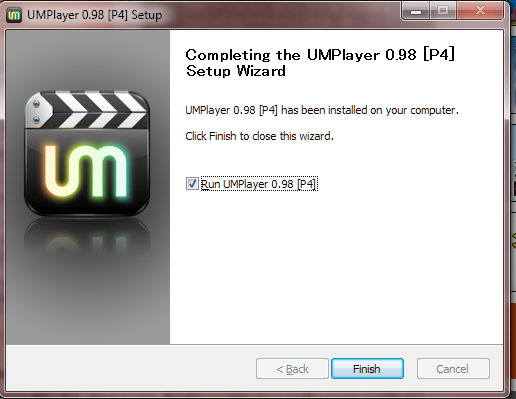
使用感
立ちあがりも軽いですし,レスポンスもスイスイ動くので心地よいです.
プレイリストは,別ウィンドウにも可能で,文字のリスト形式です.
とりあえずPVなどをD&Dで放り込んでおいて,連続再生するのも楽しいです.
また,YouTube動画も直接再生することができます.
専用の動画再生ソフトを使っていないなら,とりあえずインストールしてはいかがでしょうか?
他ソフト
iTunes / MediaGo / Xアプリ / RealPlayer / GOM Media Player/ KMPlayer / Windows Media Player(WMP)
iTunes
動画向けソフトではないので,使いにくいです.
また,対応形式も少なく,MPEG-4形式(MP4)、QuickTime形式(.mov)、MPEG-1形式、WMVのみです.
MediaGo
Sonyが,XPERIA・PlayStationのために開発したソフト.
iTunesと似ていますが,軽量で,UIもとても使いやすいです.
ただし,外部HDDなどの他ドライブで(きちんと)使えないのと,MP4・AVI・WMV向けです.
Xアプリ
こちらもSonyで,Walkmanのために開発したソフト.
SonicStage(version 5)の流れを組んでいて,重くて,使いづらいです.
また,対応形式の動画ですら,エラーを吐いて再生できないこともしばしば…
(逆に,公式サイトに書いていないコーデックでも再生できることが何故かあります)
Walkman,ATRACを使わないなら,MediaGoへの乗り換えがおすすめ.
RealPlayer
とにかく多機能・高性能です.ダウンロード・編集・変換まで出来ます.
しかし,再生のみの使用には多機能すぎですし,低スペックPCでは重いです.
また,不必要に常駐している点もマイナス.
定番なので,ユーザーは多いです.(約1億ダウンロード)
GOM Media Player
実は,RealPlayerに次ぐ人気ソフトで,3番手のUM Playerよりも人気があります.
なお、2014年には、アップデートでウイルス感染を起こす攻撃を受けている事が判明しました。
KMPlayer
海外でかなり人気のある音楽・ビデオ再生ソフト.
再生機能が豊富で,再生にしか使わず高機能ソフトが欲しい人向け.
動画反転機能は,摘発防止処理がされた海賊版のための機能なのでしょうか…?
Full Player
シンプル×多コーデック対応なので,音楽・ビデオ再生専用におすすめです.
DVD・WEBカムなどにまで対応で,軽量なのも良いです!
しかし,慣れるまでUIに戸惑います.
Windows Media Player
プリインストールされていますが,殆ど問題外です.
重くて使いづらく,対応形式は少なく,機能も中途半端ですよね…
Microsoftさん,もう少し頑張ってください
ネット動画を落とすのには,Freemake Video Downloaderが便利ですよ!
Chromeも穴場だ!
あと,借り物のPCで,動画を再生したい時は,Chromeも意外と使えます.
使い方は簡単で,ファイルをD&D(ドラッグ&ドロップ)でChromeに移すか,場所を指定して上げればOKです.
例えば,Lドライブの”video”というフォルダーなら,file:///L:/videos/ と指定します.
Chromeだと,WEB上で使われるメジャーな動画形式に対応しています.
とにかく軽量で,追加ソフトをインストールしなくて済むので,覚えておくと重宝しますよ!
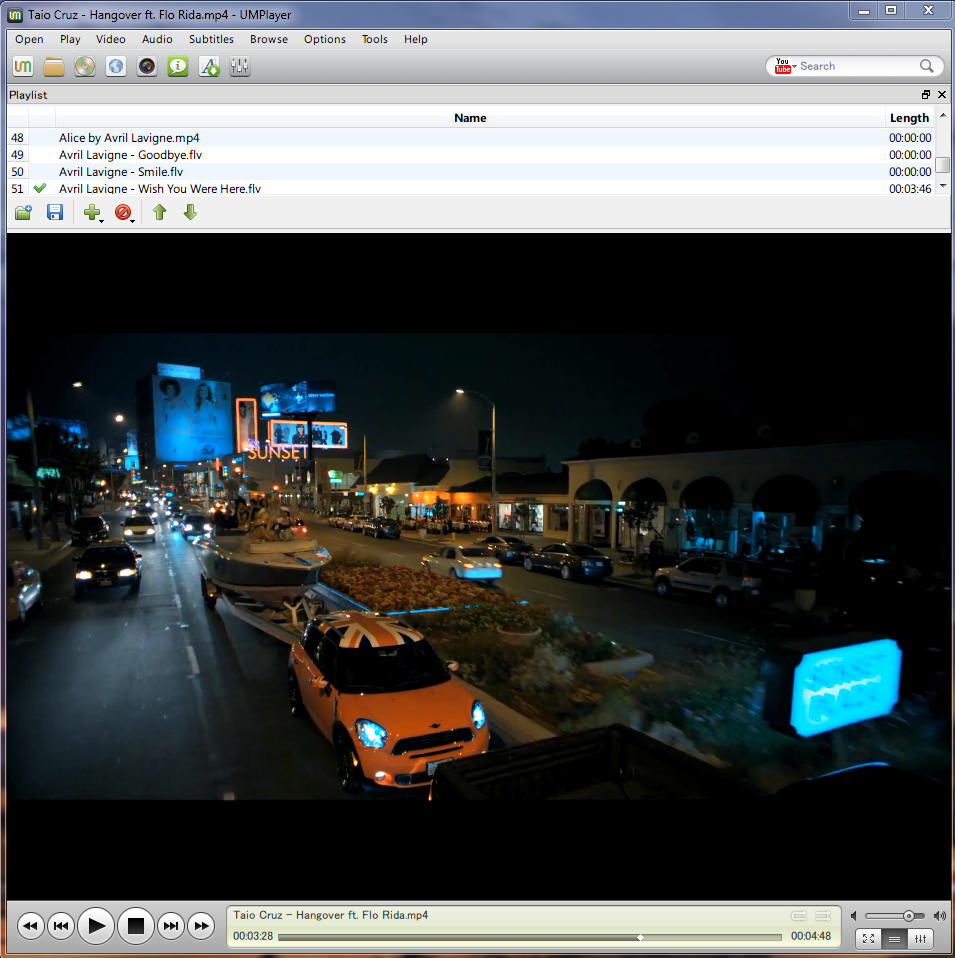
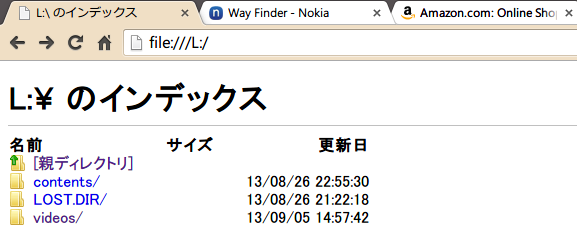





コメントを残す